PDS-5000
Часто задаваемые вопросы и устранение неполадок |

PDS-5000
Дата: 02.08.2016 Номер: faq00003092_001
Изменение настроек изображения. (С помощью DS Capture)
Для изменения настроек следуйте инструкциям ниже.
ПРИМЕЧАНИЕ: рисунки и инструкции могут отличаться в зависимости от версии используемого приложения.
(Windows)
-
Запустите DS Capture.
- Убедитесь, что устройство подключено к компьютеру по USB-кабелю.
-
Дважды щёлкните по значку DS Capture
 .
.Если значок DS Capture
 не отображается на рабочем столе, следуйте инструкциям ниже.
не отображается на рабочем столе, следуйте инструкциям ниже.
(Windows 7/более ранняя версия и Windows 10)
Нажмите Пуск > (Все программы или Все приложения >) Сканер Brother PDS-XXXX (где XXXX - название модели) > DS Capture.
(Windows 8)-
На начальном экране нажмите
 .
.
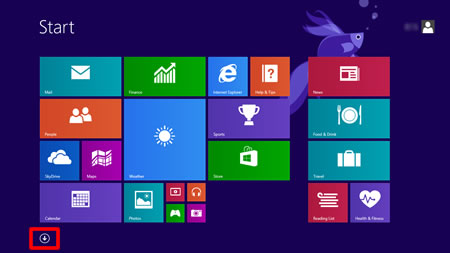
Если значок не отображается на начальном экране, щёлкните правой кнопкой мыши в пустом месте (1), а затем на панели нажмите Все приложения (2).
не отображается на начальном экране, щёлкните правой кнопкой мыши в пустом месте (1), а затем на панели нажмите Все приложения (2).
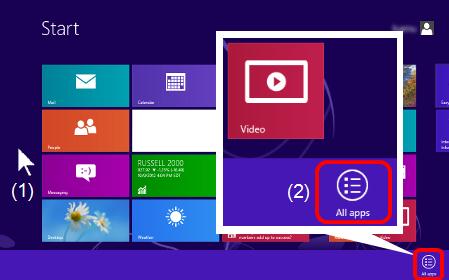
- Нажмите DS Capture.
-
На начальном экране нажмите
-
Появится диалоговое окно выбора сканера. В поле Модель сканера выберите модель сканера PDS, а затем нажмите OK.
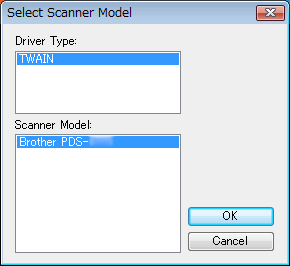
-
Запустится DS Capture.
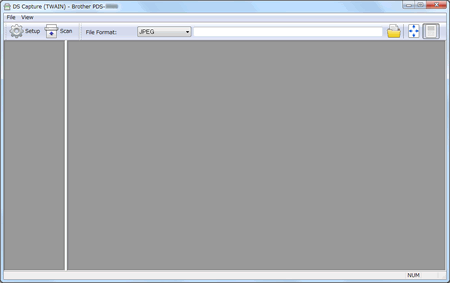
- Нажмите Установка (Setup).
-
Перейдите на вкладку Изображение (Image).
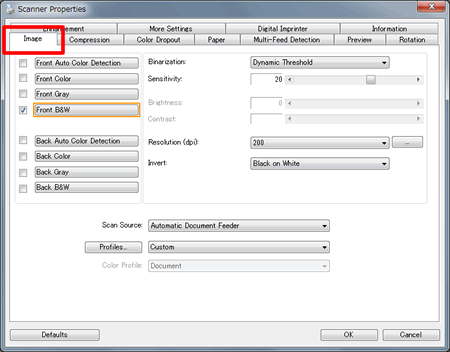
- Измените требуемые параметры, а затем нажмите OK. Продолжите операцию сканирования.
(Macintosh)
- Убедитесь, что устройство подключено к компьютеру по USB-кабелю.
-
Дважды щёлкните по значку DS Capture
 .
. -
Запустится DS Capture.
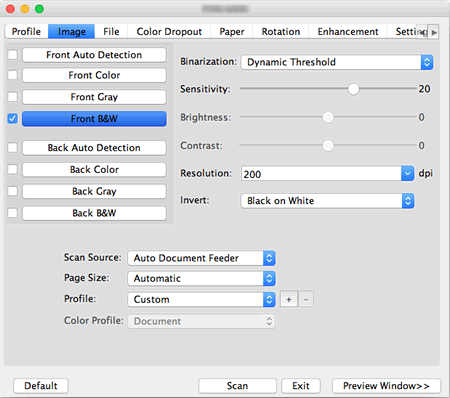
-
Нажмите Изображение (Image) и измените требуемые настройки. Продолжите операцию сканирования.
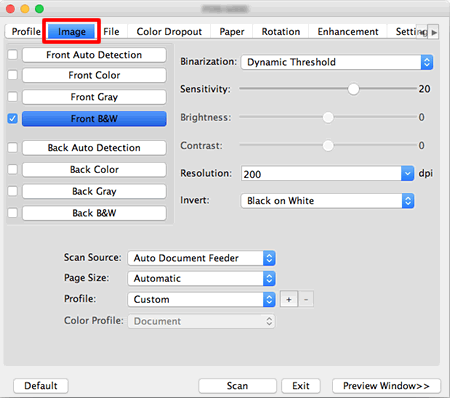
PDS-5000, PDS-5000F, PDS-6000, PDS-6000F
Если вам потребуется дополнительная помощь, обратитесь в службу поддержки Brother:
Отзывы о материалах
Чтобы помочь нам улучшить поддержку пользователей, просим вас поделиться своим мнением, ответив на вопросы ниже.
Шаг 1. Насколько помогла вам информация, представленная на этой странице?
Шаг 2. Есть ли у вас какие-либо дополнительные комментарии?
Обратите внимание, что эта форма используется только для отправки отзывов.